Lastniki naprav Apple pogosto raje uporabljajo FaceTime svoje stike, kot da jih pokličejo, ker je to bolj osebno kot glasovni klic in je tako enostavno. Še več, nekateri uporabniki Appla morajo posneti videoposnetek v svojih klicih FaceTime iz poslovnih ali osebnih razlogov. Naslednji koristen vodnik vam bo pokazal, kako to storiti, ne glede na razloge za snemanje.
![Kako posneti klic FaceTime [september 2021]](http://cdn.thegeekparent.com/wp-content/uploads/pc-mobile/2590/ioacwdpo6b.jpg)
Če ste uporabnik FaceTime, ste se verjetno spraševali, ali je mogoče posneti svoje telefonske klice na zaslonu. Na srečo lahko! Uporabniki, ki uporabljajo iOS 11 ali novejšo različico, lahko uporabljajo izvorno funkcijo snemanja zaslona operacijskega sistema. Vendar pa obstaja tudi veliko aplikacij tretjih oseb, ki vam lahko pomagajo tudi.
Ta članek vas bo vodil skozi vse, kar morate vedeti o snemanju klicev FaceTime na napravah iOS in macOS.
Kako uporabljati funkcijo snemanja zaslona iOS
Najlažji način za snemanje klica FaceTime je uporaba izvorne možnosti snemanja zaslona iPhone. Če že poznate to funkcijo, lahko preskočite naprej, za tiste, ki je še niste omogočili, pa sledite tem korakom:
- Odprto Nastavitve in Nadzorni center.

- Pomaknite se do Snemanje zaslona in izberite zeleno ikono +.

Zdaj, ko ste na nadzorno ploščo dodali ikono Screen Record, lahko začnemo s snemanjem vašega klica FaceTime.
Posnemite klic FaceTime na iPhone
Klic FaceTime lahko posnamete na iPhone ali iPad brez zvoka v sistemu iOS.
Za uporabo vgrajenega snemalnika zaslona sledite tem navodilom:
- Za dostop do Nadzornega centra povlecite navzgor z dna zaslona telefona.
- Nato poiščite ikono za snemanje zaslona, ki je videti kot par belih krogov. Tapnite to ikono.

- Nato imate tri sekunde, dokler se ne začne snemati. Povlecite nazaj navzdol (ali navzgor, odvisno od modela, ki ga uporabljate), da se vrnete na klic.

Po treh sekundah bo vaš telefon začel snemati vse na vašem zaslonu, vendar ne snema zvoka.
Kako posneti zaslon z zvokom v iOS-u
V nasprotju s splošnim prepričanjem lahko posnamete zvok klicev FaceTime. Postopek je precej preprost. Seveda smo v ta razdelek vključili tudi nekatere aplikacije tretjih oseb, ki bodo opravljale isto nalogo.
Kadar koli med klicem se vrnite v Nadzorni center in dolgo pritisnite ikono za snemanje zaslona. Tukaj boste videli ikono mikrofona. Tapnite ga tako, da piše »Mikrofon vklopljen«.
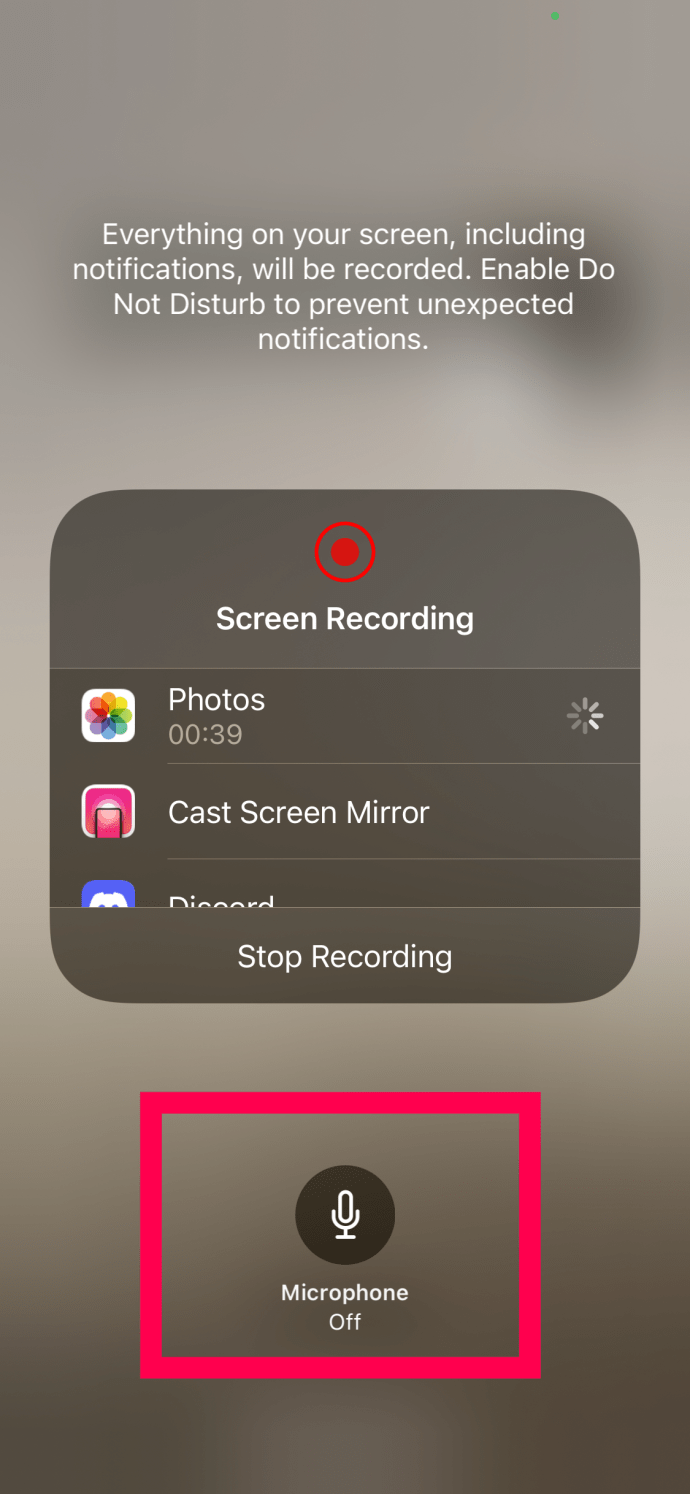
Zdaj bo vaš klic FaceTime posnel zvok med klicem. Ko končate s snemanjem, se vrnite na nadzorno ploščo in znova tapnite ikono Screen Record. Snemanje se bo končalo. Ko končate snemanje, lahko končni izdelek najdete v aplikaciji Fotografije na vašem iPhoneu.
Če zgornja metoda ni delovala za vas, bodo aplikacije, kot so Record it!, DU Recorder, Web Recorder in druge, opravile delo.
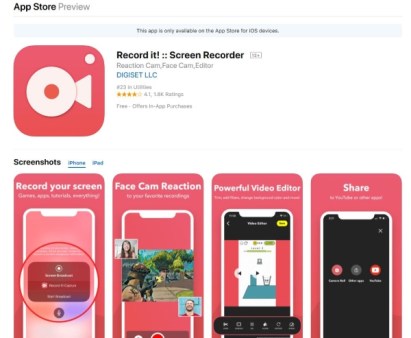
Vse te aplikacije so brezplačne za prenos in so dokaj zaupanja vredne. Po namestitvi sledite navodilom na zaslonu, da omogočite snemalnik zaslona in tudi kam želite shraniti vse datoteke iz aplikacije.
Posnemite klic FaceTime na Macu
Večina ljudi bo uporabljala svoj iPhone za FaceTime, vendar lahko to storite tudi v računalniku Mac. FaceTime najlažje posnamete prek QuickTime. Je že nameščen v macOS in opravi delo.
- Odprite QuickTime iz zaganjalnika ali iz aplikacij.
- Izberite mapa in Novo snemanje zaslona.

- Izberite majhno puščico navzdol z oznako opcije poleg gumba za snemanje v QuickTime.

- Izberite Mikrofon MacBook.

- Pojdite na mapa razdelek in izberite Quicktime Player.

- Odprto FaceTime da nastavite svoj klic.
- Izberite QuickTime, da posnamete celoten zaslon, ali povlecite in spustite, da posnamete samo njegov del.

- Pritisnite na Zapis gumb, ko ste pripravljeni.

- Ko končate, izberite ikono za ustavitev snemanja.

QuickTime je izvorni snemalnik zaslona za Mac in bo zdrsnil s poti, ko začnete snemati. Izberete lahko snemanje klikov miške in ukazov, če ustvarjate vadbene videoposnetke ali samo označite vaše okno FaceTime. Ko nastavite mikrofon, snema zvok in video, zato ponuja več značilnih funkcij kot iPhone in iPad. Čeprav je QuickTime precej dober pri snemanju zaslona, so druge aplikacije lahko bolje.
Aplikacije, kot so ScreenFlow, Snagit in Camtasia, bodo opravile svoje delo. Niso brezplačni, vendar ponujajo veliko več funkcij kot QuickTime, tako da če to počnete redno in želite dodatne funkcije za urejanje, jih je morda vredno preveriti.
Pogosto zastavljena vprašanja
Tukaj je še nekaj odgovorov na vaša vprašanja o Applovi funkciji FaceTime in snemanja zaslona.
Ali Apple obvesti drugo osebo, če posnamem klic Facetime?
Ne. Medtem ko bo operacijski sistem poslal drugemu klicatelju obvestilo, če naredite posnetek zaslona, ne stori enako, če klic posnamete.
Kaj naj storim, če pozabim posneti zvok med klicem FaceTime?
Na žalost ne morete storiti ničesar, da bi pridobili zvok, če niste sledili zgornjim korakom, da najprej zaženete funkcijo. Video datoteka se bo shranila v aplikacijo Fotografije v telefonu, vendar ne bo vsebovala zvoka.
Snemanje klicev FaceTime
Kot je navedeno zgoraj, je nujno, da obvestite drugo stranko, če nameravate snemati. Pomembno je tudi razumeti, da ste lahko tudi posneti kadar koli. Številne države in celo lokalne občine imajo posebne zakone glede snemanja brez privolitve, zato se prepričajte, da poznate zakone, ki urejajo vaše vedenje, ko se odločite za snemanje klica FaceTime. Dokler se držite zakona, ne bi smeli imeti težav.
Tako posnamete klic FaceTime. Ali poznate druge aplikacije ali metode za doseganje enakega cilja snemanja zvočnega in video klica FaceTime? Če je tako, nam povejte o teh drugih metodah spodaj v komentarjih!




















